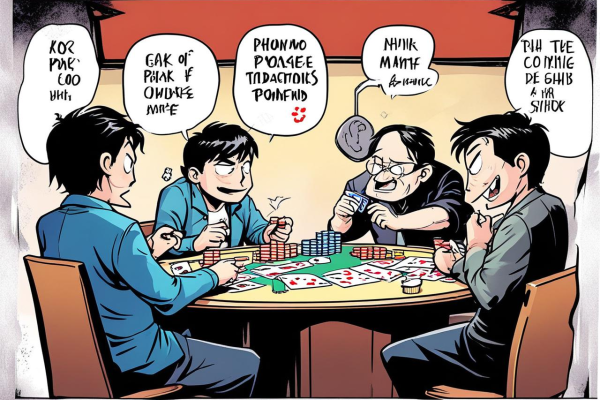双系统电脑启动 linux 的方法与步骤

在当今数字化时代,电脑的应用场景越来越多样化,许多用户为了满足不同的使用需求,会选择在电脑上安装双系统,其中Windows和Linux的组合较为常见。当我们拥有一台双系统电脑,想要启动Linux系统时,这其中涉及到一些关键的操作和知识要点。了解如何正确启动Linux系统,不仅能够让我们顺利使用其丰富的开源软件资源和强大的系统性能,还能在不同的工作和娱乐场景中自由切换,充分发挥电脑的潜力。下面,我们就来详细探讨一下双系统电脑启动Linux的具体方法和相关注意事项。
要确保电脑已经正确安装了Linux系统。在安装过程中,需要注意分区设置、引导程序的安装位置等关键步骤。如果安装过程出现问题,可能会导致后续启动失败。一般来说,在安装Linux时,安装程序会自动检测电脑中已有的操作系统,并将引导程序安装到合适的位置,例如主引导记录(MBR)或统一可扩展固件接口(UEFI)的引导分区。
当电脑开机时,我们需要进入系统引导界面。对于传统的BIOS(基本输入输出系统)电脑,在开机过程中,通常需要按下特定的按键来进入系统选择菜单。不同品牌的电脑,进入引导菜单的按键可能不同,常见的有F1、F2、F8、F10、F12等。例如,联想电脑可能按F12,戴尔电脑可能按F12或ESC。在按下相应按键后,屏幕会显示可供选择的操作系统列表,其中就会有我们安装的Linux系统选项。
而对于采用UEFI的电脑,进入引导菜单的方式可能有所不同。有些电脑可以通过在开机时按下特定按键进入UEFI设置界面,然后在设置中选择启动选项;还有一些电脑支持在Windows系统中通过设置来直接进入UEFI启动菜单。在UEFI启动菜单中,同样可以看到Linux系统的选项。
如果在开机时没有看到系统选择菜单,可能是引导程序出现了问题。这时,我们可以尝试使用Linux系统安装盘或USB启动盘来修复引导。将安装盘或USB启动盘插入电脑,在开机时选择从该设备启动。进入安装界面后,选择修复引导的选项,按照提示进行操作。通常,安装程序会自动检测并修复引导问题。
在某些情况下,由于BIOS或UEFI设置不当,可能会导致Linux系统无法正常启动。我们需要检查BIOS或UEFI中的启动顺序设置,确保硬盘或包含Linux系统的分区在启动顺序中处于合适的位置。如果是UEFI模式,还需要检查安全启动选项是否已关闭,因为有些Linux系统可能与安全启动不兼容。
在成功进入Linux系统后,我们还可以对系统进行一些优化设置。例如,更新系统软件包,安装必要的驱动程序,以确保系统的稳定性和性能。了解Linux系统的基本操作和命令,能够让我们更好地使用这个系统。
双系统电脑启动Linux系统虽然涉及到一些技术细节,但只要我们掌握了正确的方法和步骤,遇到问题时能够冷静分析并解决,就可以轻松地在Windows和Linux系统之间自由切换,享受不同操作系统带来的便利和乐趣。无论是进行软件开发、数据分析,还是日常办公娱乐,双系统的组合都能为我们提供更多的选择和可能性。